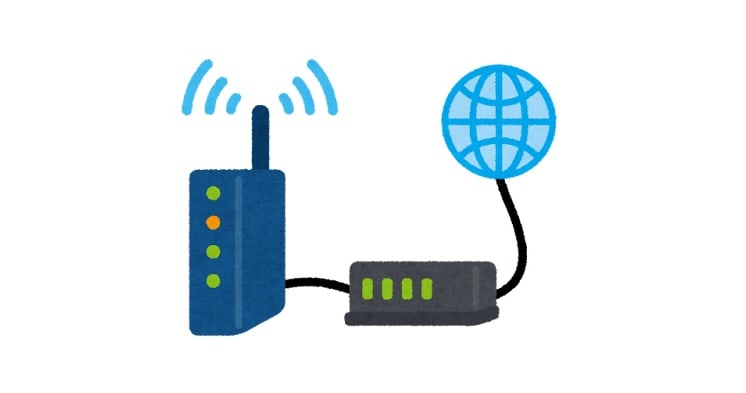自宅の無線LANルーター(Aterm)を買い替えたのでWi-Fi設定の引き継ぎをしてみた
こんにちは、CX事業本部 Delivery部の若槻です。
今回は、自宅の無線LANルーター(Aterm)を買い替えたのでWi-Fi設定の引き継ぎをしてみました。
買い替え前(既存)および買い替え後(新規)の無線LANルーターののスペック比較は次の通りです。
| 機種名 | 無線LAN規格値(5GHz) | 無線LAN実効スループット | Wi-Fi対応世代 | |
|---|---|---|---|---|
| 既存 | Aterm WG1200CR | 867Mbps | 597Mbps | Wi-Fi 5 |
| 新規 | Aterm WG5400HP | 4804Mbps | 1853Mbps | Wi-Fi 6 |
Wi-Fi設定の引き続きをしてみたかったので、新規ルーターもAtermの機種を選択しました。
既存のルーター(Aterm WG1200CR)はこちらになります。親機のルーターとして利用しています。

既存のルーターに無線LAN接続しているMacBookで計測したインターネット回線速度は130Mbpsでした。実効スループット値(597Mbps)を大きく下回っています。ルーターが古いことがボトルネックになっているのでしょうか。

そしてこの時点でMacBookは既存ルーターにaterm-a03から始まるSSIDで5GHz接続しています。Wi-Fi設定の引継ぎをすればこのSSIDを継続して利用できるはずです。

やってみた
それでは新規ルーターへのWi-Fi設定の引き継ぎをしてみます。
新規ルーターの開梱、設置
ヨドバシ・ドット・コムで注文した新規ルーター(Aterm WG5400HP)が届きました。

開梱。

本体と同梱物です。

ACアダプタとLANケーブルを本体に接続します。

接続した状態。(引き継ぎ設定時の写真なのでランプが橙点灯している)

Wi-Fi設定の引き継ぎ
前述した通り、Atermの無線LANルーター同士であれば、既存の親機とのWi-Fi設定の引き継ぎが可能です。これにより既存の親機で使用していたSSIDやパスワードを新規の親機に引き継ぐことができます。
Wi-Fi設定の引き継ぎ手順は下記になります。
手順は少し長く、既存と新規の親機の操作を行ったり来たりしますが、なんとか設定を完了させることができました。
5GHz接続は、自動で切り替えできた
まず5GHz接続をしていた端末の接続状況を確認してみます。
MacBookのネットワーク設定を見ると、新規のルーターへの接続切り替えが自動で行われ、引き続きaterm-a03から始まるSSIDで5GHz接続できています!

インターネット回線速度は380Mbpsでした。残念ながら引き続き実効スループット値は出ていませんが、既存ルーターの3倍以上の速度が出ています。

Androidスマートフォン(Galaxy S21 Ultra 5G)も新規のルーターへの接続切り替えが自動で行われました。アンテナピクトに「6」と付いており、Wi-Fi 6に対応した回線に接続できていることが確認できます。

その他には、Amazon Echo端末も新規のルーターへの接続切り替えが自動で行われました。下記によるとEchoはデュアルバンド同時接続(5GHz帯と2.4GHz帯の2つの帯域を同時に利用可能)に対応しているためのようです。
2.4GHz接続は、別途設定をすれば自動で切り替えできた
一方で、2.4GHz接続のみに対応している端末(+StyleライトやSwitchBot Hubなど)は軒並みインターネット接続が切断されてしまいました。自動切り替えがされないのであれば手動で接続し直せばよいかと思いきや、なぜか無線LAN一覧に表示されるのは5GHz帯のプライマリSSIDのみで、2.4GHzのセカンダリSSIDは検出されていません。
調べてみると、新規ルーター(Aterm WG5400HP)では「バンドステアリング」という2.4GHz帯および5GHz帯の混雑していない周波数帯へ自動で振り分ける機能がデフォルトで有効になっており、有効の場合は両帯域ともにプライマリSSIDの設定となるようです。
そこでクリック設定Webから新規ルーターに接続して、バンドステアリング機能を無効にします。


すると、2.4GHz帯のセカンダリSSIDが表示されるようになり、2.4GHz接続のみに対応している端末でもインターネット接続が自動で復旧しました。
おわりに
自宅の無線LANルーター(Aterm)を買い替えたのでWi-Fi設定の引き継ぎをしてみました。ルーターに接続している端末が多いと設定変更も大変なので便利な機能でした。回線速度も早くなり満足の行く買い物ができました。
ちなみに、LANケーブルも CAT.6(5Gbps)から CAT6A(10Gbps)に変えてみたのですが、そもそもの自宅マンションの回線速度があまり早くなかったので、両ケーブル間で速度の違いは見られませんでした。
参考
以上